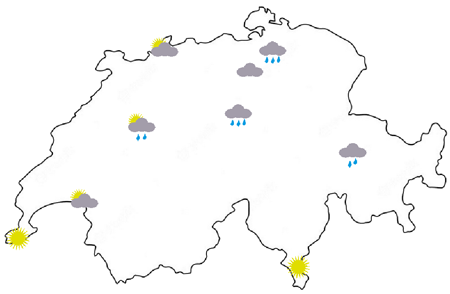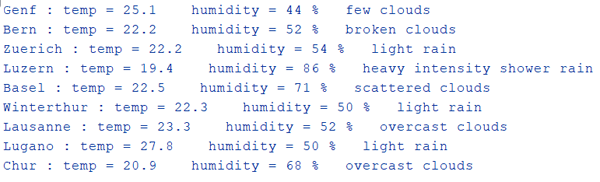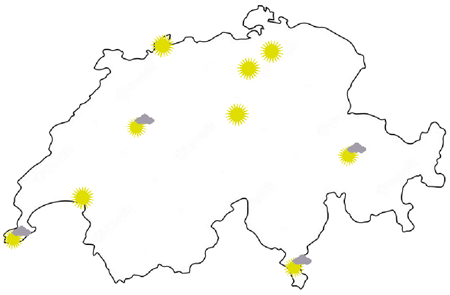Beispiel 1: Wetterkarte
In diesem Beispiel wird das Wetter in den Städten Genf, Lausanne, Bern Luzern, Basel, Zürich, Winterthur, Chur und Locarno mit Hilfe von Wetter-symbolen
| sunny.png | lightcloudy.png | mostlycloudy.png | cloudy.png | rain.png | strongrain.png | snow.png |
dargestellt. Die passenden Wetter-Sprites und eine einfache Schweizerkarte können Sie unter sprites.zip herunterladen. Packen Sie diese zip-Datei aus und speichern Sie den Ordner sprites im Unterverzeichnis /bin des Installationsverzeichnisses. Dann werden die Bilder automatisch in Ihre Programme eingefügt.
Falls Sie eine andere Landeskarte brauchen, speichern Sie diese in der Grösse von max. 800x600 Pixel im Untererzeichnis /bin/sprites des Installationsverzeichnisses.
# WeatherEx1.py from gturtle import * makeTurtle() hideTurtle() drawImage("sprites/ch.gif") setPos(-365, -155) drawImage("sprites/sunny.png") setPos(-150, 40) drawImage("sprites/changable.png") setPos(125, -205) drawImage("sprites/sunny.png") setPos(40, 140) drawImage("sprites/cloudy.png") setPos(220, -10) drawImage("sprites/rain.png") setPos(20, 60) drawImage("sprites/strongrain.png") setPos(-110, 180) drawImage("sprites/lightcloudy.png") setPos(-250, -85) drawImage("sprites/lightcloudy.png") setPos(80, 170) drawImage("sprites/strongrain.png") |
|
Programmcode markieren
|